Torrent-Netzwerke sind zur schnellsten und einfachsten Methode zum Teilen großer Dateien geworden, obwohl die überwiegende Mehrheit der Benutzer sie zum Herunterladen von urheberrechtlich geschützten Inhalten verwendet, aber dies ist nicht immer der Fall. Wenn wir regelmäßig den qBittorrent-Client verwenden, um Inhalte herunterzuladen und haben Probleme, es zum Laufen zu bringen, Sie sind zum richtigen Artikel gekommen.
In diesem Artikel haben wir die häufigsten Betriebsprobleme nicht nur mit qBittorrent zusammengestellt, sondern allgemein mit jeder Torrent-Anwendung auf dem Markt, da die meisten dazu neigen, die gleichen Probleme zu haben, Probleme, die nicht immer direkt mit der Anwendung zusammenhängen, sondern mit das Windows zu üben.

qBittorrent-Probleme und -Lösungen
Obwohl die meisten Probleme im Zusammenhang mit qBittorrent mit Windows zusammenhängen, der Plattform, auf der es funktioniert, ist dies nicht immer der Fall.
Update auf die neueste verfügbare Version
Als erstes sollten wir bei Problemen mit der Anwendung suchen, ob es ein neues Update der Anwendung gibt, um es herunterzuladen und zu installieren. Jedes neue qBittorrent-Update fügt im Gegensatz zu anderen Anwendungen normalerweise keine neuen Funktionen hinzu.
Es fügt jedoch normalerweise Leistung und allgemeine Leistungsverbesserungen hinzu und löst alle Leistungsprobleme, die die Anwendung auf bestimmten Computern haben kann (dasselbe passiert mit Windows-Updates).
Um das neueste Update herunterzuladen, können wir dies von der Anwendung aus über tun Hilfemenü > Nach Updates suchen oder direkt von seiner Website. Unabhängig von der gewählten Methode müssen wir uns darüber im Klaren sein, dass die Anwendung Inhalte herunterlädt. Diese Inhalte sind nach dem Aktualisieren der Anwendung weiterhin verfügbar, sodass es nicht erforderlich ist, eine Kopie des Torrents zu erstellen, um sie erneut hinzuzufügen.
Wenn die Anwendung nach der Installation des Updates weiterhin Probleme hat, müssen wir das Problem mit den unten gezeigten Schritten weiter untersuchen.
Sie haben keinen Internetzugang
Jedes Mal, wenn wir eine Anwendung in Windows installieren und eine Internetverbindung benötigt, zeigt uns das Betriebssystem eine Nachricht mit der Anwendungsanforderung, eine Nachricht, in der wir den Internetzugang über bestätigen oder verweigern können Firewall, auch Firewall genannt .
Wenn wir den Zugriff auf das Internet durch die Firewall verweigern, hat qBittorrent niemals Zugriff auf das Internet, sodass Sie niemals Inhalte aus diesen Netzwerken herunterladen können. Um zu verhindern, dass Benutzer auf dieses Problem stoßen, informiert uns die Anwendung während der Installation der Anwendung, dass sie eine hinzufügen wird Ausnahme von der Windows-Firewall . Wenn wir diese Option nicht ändern, hat sie auf diese Weise, sobald wir die Anwendung heruntergeladen und installiert haben, Zugriff auf das Internet und wir können mit dem Herunterladen und Teilen von Inhalten beginnen.
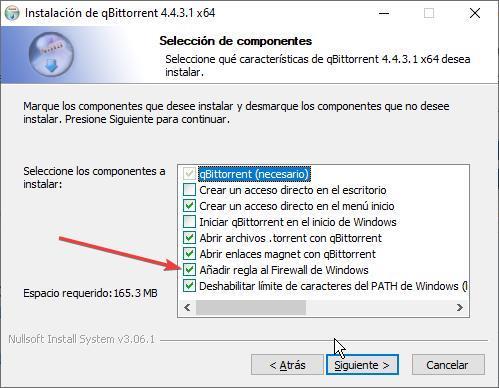
Wenn wir dieses Kontrollkästchen aus Unwissenheit oder Angst deaktiviert haben, gibt es kein Problem, da wir manuell eine Ausnahme in der Windows-Registrierung erstellen können, damit qBittorrent problemlos eine Verbindung zum Internet herstellen kann.
Fügen Sie der Firewall eine Ausnahme hinzu
Im Gegensatz zu anderen Torrent-Anwendungen, die es uns ermöglichen, eine Ausnahme von der Anwendung zu erstellen, sobald wir sie installiert haben, besteht diese Möglichkeit bei qBittorrent nicht, daher müssen wir die Schritte befolgen, die wir Ihnen unten zeigen, um dieser Anwendung den Zugriff über zu ermöglichen Windows-Firewall.
Als erstes müssen wir über das Windows-Suchfeld auf die Systemsteuerung zugreifen. Klicken Sie anschließend auf System und Sicherheit und im nächsten Fenster im Abschnitt Windows Defender Firewall auf Eine Anwendung durch die Windows-Firewall zulassen.

Als nächstes wird ein Fenster angezeigt, in dem alle Anwendungen aufgelistet sind, die durch die Windows Defender-Firewall kommunizieren dürfen. Um die qBittorrent-Ausnahme hinzuzufügen, klicken Sie auf Einstellungen ändern und dann auf Andere Anwendung zulassen.

Klicken Sie als Nächstes auf Durchsuchen und suchen Sie nach dem Anwendungspfad, der, wenn wir ihn nicht geändert haben, der folgende sein wird:
C:/Program Files/qBittorrent/qbittorrent.exe
Als nächstes klicken Sie auf Netzwerk Typen und überprüfen Sie die Privat und öffentlich Boxen. Auf diese Weise stellen wir sicher, dass die Anwendung über die Windows-Firewall zugreifen kann, wenn sie mit einem Heimnetzwerk (privat) und über ein öffentliches Netzwerk (Cafés, Flughäfen und andere) verbunden ist.
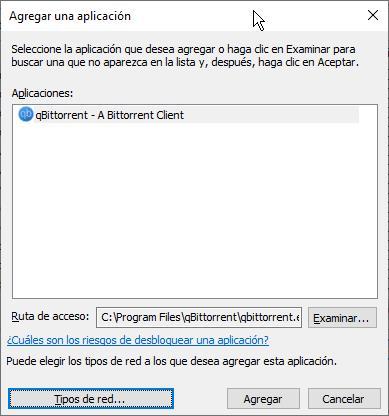
Schließlich klicken wir auf Hinzufügen und können qBittorrent erneut starten, eine Anwendung, die endlich eine Verbindung zum Internet herstellen kann, um alle von uns hinzugefügten Inhalte herunterladen zu können.
Virenschutz prüfen
Wenn wir ein Antivirenprogramm verwenden, das Windows Defender ist, haben wir wahrscheinlich keinen Zugriff auf die Windows-Firewall, da sich das auf unserem Computer installierte Antivirenprogramm darum kümmert. Mit anderen Worten, wir können die Schritte, die wir Ihnen im vorherigen Abschnitt gezeigt haben, nicht ausführen, um eine Ausnahme für qBittorrnet über die Windows-Systemsteuerung zu erstellen.
Der Pfad zum Erstellen einer Ausnahme in der Windows-Firewall befindet sich in den Konfigurationsoptionen der Anwendung. Da für Windows so viele Antivirenprogramme verfügbar sind, können wir den Vorgang zur Durchführung dieses Vorgangs nicht erklären. Glücklicherweise können wir, wie es ein sehr häufiger Vorgang ist, eine Internetsuche oder einen Zugriff durchführen unsere Antiviren-Website wo wir diese Informationen finden.
Überprüfen Sie, ob unsere Verbindung Torrent-Netzwerke zulässt
Obwohl es nicht üblich ist, erlauben die meisten Internetbetreiber, ISPs, ihren Benutzern den Zugriff auf Torrent-Netzwerke, um Dateien auszutauschen, obwohl in einigen Ländern, wie Deutschland, der Datenverkehr dieser Art von Netzwerk überwacht wird, Benutzer für das Herunterladen geschützter Inhalte sanktioniert werden urheberrechtlich geschützt, vorausgesetzt in 100% der Fälle, dass es sich um diese Art von Inhalten handelt.
Es ist jedoch möglich, dass unser Betreiber dies tut beschränken Sie den Zugriff auf diese Art von Netzwerk . Wenn wir, nachdem wir qBittorrent den Zugriff auf das Internet durch die Firewall erlaubt haben, immer noch keine Inhalte herunterladen können, sollten wir uns an unseren Betreiber wenden, um dies sicherzustellen. Dann bleibt uns nur noch, wenn wir den Betreiber nicht wechseln wollen, die Beauftragung eines VPN die Zugang zu dieser Art von Netzwerk bietet.
Die meisten öffentlichen Netzwerke haben eingeschränkten Zugriff auf diese Art von Netzwerk, um zu verhindern, dass einige wenige die Verbindung überlasten. Wenn Sie also einen öffentlichen Zugangspunkt verwenden und keine Torrents herunterladen können, wissen wir bereits warum. Als ob es sich um eine Inlandsverbindung handelt, können wir diese Einschränkung umgehen, indem wir ein VPN verwenden.
Die Downloadgeschwindigkeit ist sehr langsam
Wenn wir es einmal geschafft haben, die Anwendung mit dem Internet zu verbinden, aber wir überprüfen, ob die Download-Geschwindigkeit sehr langsam ist, müssen wir auf die qBittorrent-Konfigurationsoptionen zugreifen, auf Geschwindigkeit klicken und sicherstellen, dass die globalen Geschwindigkeitsbegrenzungen sowohl für den Upload als auch für den Download eingehalten werden Abstammung, werden auf den Infinitiv gesetzt.
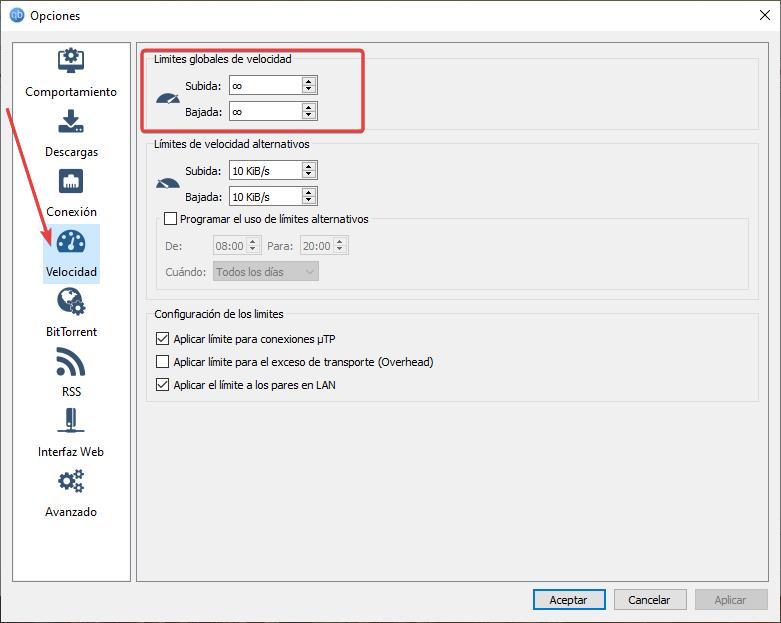
Es schadet auch nicht, einen Blick in den Abschnitt Verbindung zu werfen und im Abschnitt Verbindungslimits zu überprüfen, dass die maximale Anzahl an Verbindungen insgesamt 500, die maximale Anzahl an Verbindungen pro Torrent 100 und die maximale Anzahl an Upload-Positionen 20 beträgt und per Torrent 4 hochladen, wie wir im folgenden Bild sehen können.
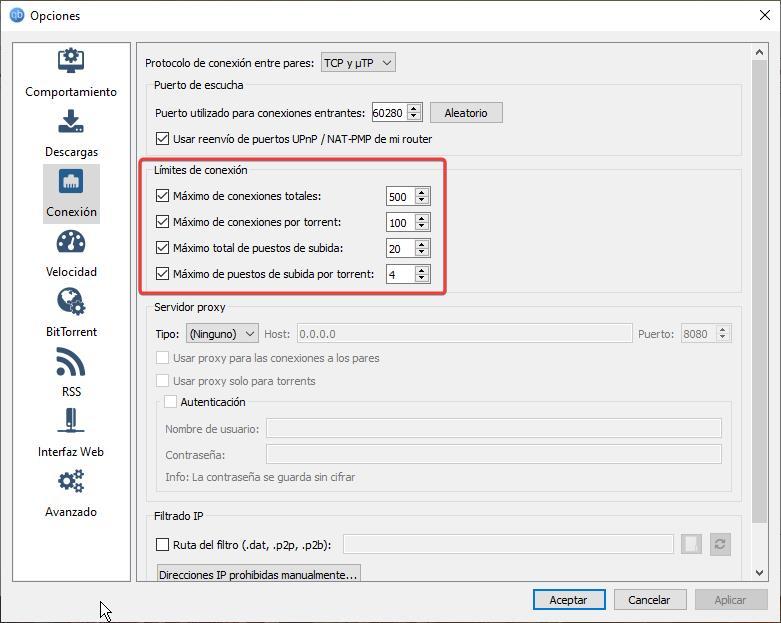
Die restlichen Optionen, wie z. B. die Ports für eingehende Verbindungen, müssen nicht geändert werden, da dies den Betrieb der Verbindung durch die Windows-Firewall nicht beeinträchtigt. Wenn wir den Port ändern, indem wir auf Random klicken, können wir die Download-Geschwindigkeit nicht erhöhen.
Eine Datei wurde nicht einfach heruntergeladen
Wenn wir viele Tage mit dem gleichen Download-Prozentsatz eines Torrents verbracht haben, gibt es zwei Gründe für dieses Problem.
Tracker aktualisieren
Um Torrent-Dateien herunterzuladen, müssen andere Personen dieselbe Datei teilen. Diese Leute stellen uns verschiedene Teile der Datei zur Verfügung, die wir herunterladen möchten, und solange sie verfügbar sind, können wir die Datei problemlos herunterladen. Das Problem tritt auf, wenn diese Samen oder Teile nicht mehr verfügbar sind, da die Datei erfolglos versucht, den Ursprung zu finden, und in den meisten Fällen in eine Schleife gerät, aus der sie nicht herauskommt.
Die Lösung für dieses Problem ist zu die Übermittlung der Datei erzwingen mit den möglichen Samen. Um diesen Vorgang auszuführen, müssen wir den Mauszeiger über die Datei platzieren, die wir herunterladen, die rechte Maustaste drücken und Rekommunikation erzwingen auswählen.
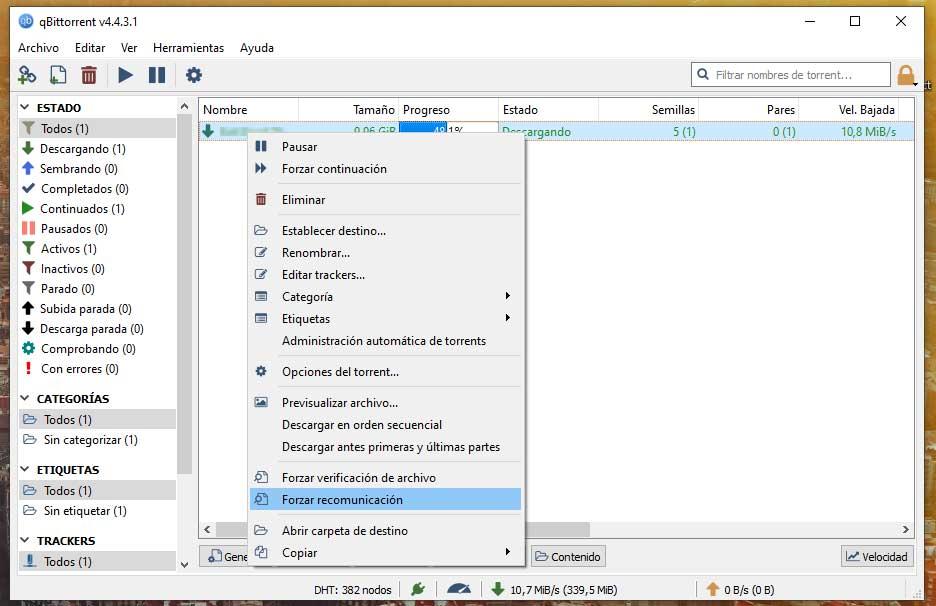
Suchen Sie nach neuen Torrents
Wenn wir, nachdem wir die Crawler gezwungen haben, auf der Suche nach neuen Seeds zu aktualisieren, die Datei nicht weiter herunterladen können, haben wir zwei Möglichkeiten: Warten und sehen, ob wir Glück haben und ob der Benutzer, der die gesamte Datei hat, eine Verbindung herstellt, um die Freigabe fortzusetzen, oder Suche einen neuen Torrent.
Die zweite Lösung ist schneller, solange es sich um eine sehr beliebte Datei handelt. Wenn es sich jedoch um eine sehr wenig bekannte Datei handelt, haben wir keine andere Wahl, als geduldig darauf zu warten, dass die Benutzer, die sie auf ihrem Computer haben, eine Verbindung zum Internet herstellen.
Funktioniert immer noch nicht richtig
Es gibt keine bessere oder schlechtere Anwendung zum Herunterladen von Torrents, da sie uns alle praktisch die gleichen Funktionen bieten. Wenn wir qBittorrent jedoch nicht zum Laufen bringen können, sollten Sie andere auf dem Markt erhältliche Alternativen ausprobieren. Es wird empfohlen, nach Möglichkeit Open-Source-Anwendungen zu verwenden, die während der Installation keinerlei Werbung oder Bloatware enthalten, wie dies bei uTorrent der Fall ist.
Transmission , ein plattformübergreifender Torrent-Client, ist eine ausgezeichnete Option zum Herunterladen von Torrents, die andere beliebtere Anwendungen in nichts zu beneiden hat. Wenn wir nach einer sehr einfachen Anwendung suchen, die nur sehr wenige Ressourcen verbraucht, Llltorrent ist eine interessante Option, obwohl sie uns nicht die gleichen Konfigurationsfunktionen bietet, die wir in anderen ähnlichen Anwendungen finden können.